电脑图片压缩怎么弄?七个使用便捷的方法全解析
在日常使用电脑的过程中,我们常常会遇到需要对图片进行压缩的情况。比如当我们要通过邮件发送图片,但附件大小有限制;或者在制作网页时,为了加快页面加载速度,需要减小图片文件大小。又或者是手机拍摄的照片占用大量存储空间,我们想在电脑上对其进行压缩以节省空间。那么,电脑图片压缩该怎么弄呢?请不要有过多得担心,下面就来分享七个使用便捷的方法全解析,一起来看下吧。

方法1、利用系统功能
针对电脑图片压缩的操作,利用系统自带的功能进行图片压缩是最为便捷的方式之一。在Windows系统中,你可以通过以下操作来压缩图片。先找到需要压缩的图片,右键点击该图片,在弹出的菜单中选择“编辑”。进入图片编辑界面后,点击右上角的“裁剪和大小”选项。接着在“调整大小”区域,选择合适的百分比来缩小图片尺寸,百分比越小,图片压缩后的文件就越小。调整好后点击“保存”菜单,这样图片就完成了初步的压缩。
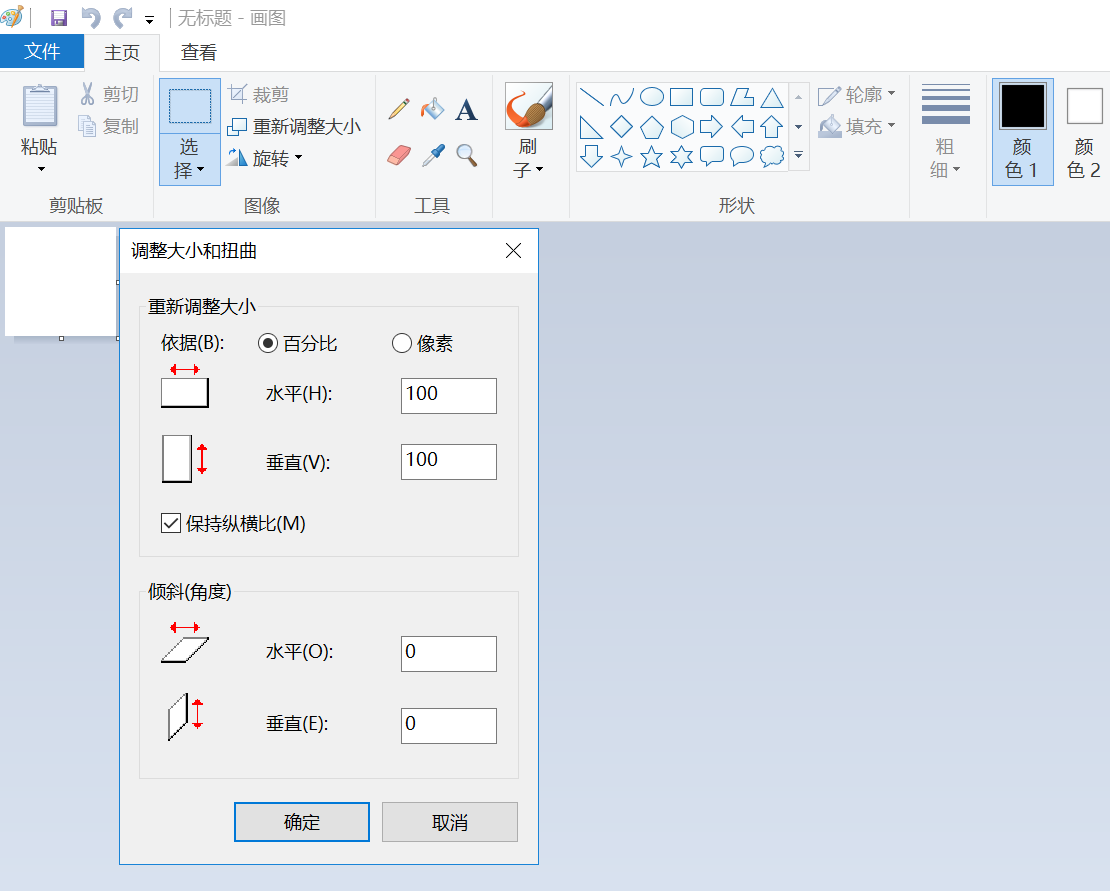
方法2、使用在线网页
其次,网络中存在众多操作简便的文件压缩软件,这些工具易于上手,无需额外下载或安装程序,只需保证网络连接畅通。以“i压缩”或者“iyasuo”等网站为代表,它们在众多同类工具中表现突出。不仅仅支持在电脑上压缩图片,像移动设备上有类似的操作,也可以轻松地搞定。
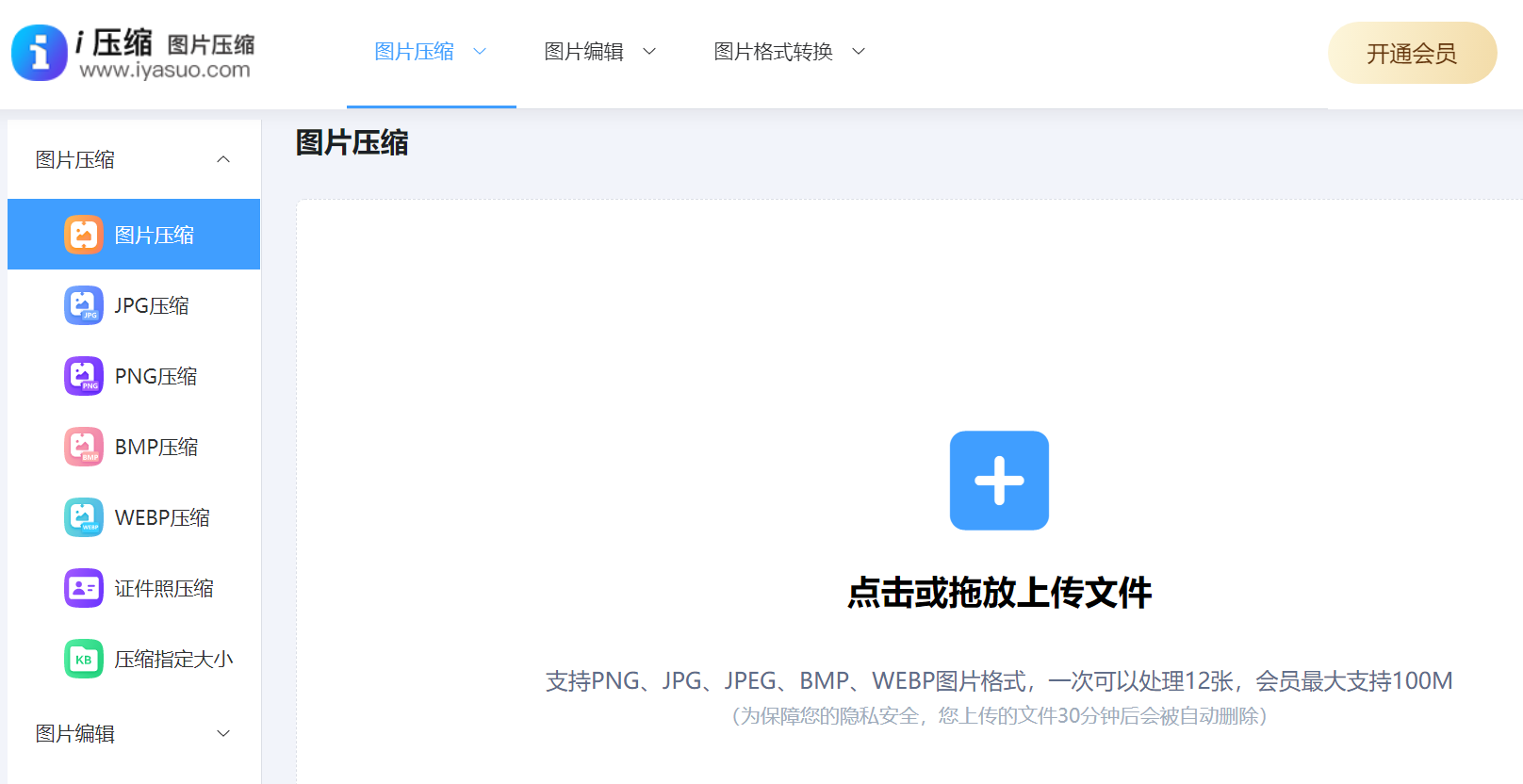
而您使用i压缩进行操作,只需将图片拖放到官网的特定区域。网站便会自动对图片进行检测和压缩。这种压缩效果显著,同时也能保持图片的高清晰度。大多数同类网站都提供批量上传功能,但有些网站对上传的文件数量和大小设定了具体限制。它们将处理所上传的数据,所以,如果说您不确定哪一款压缩的效果比较好,建议直接试试“i压缩”或者“iyasuo”工具。
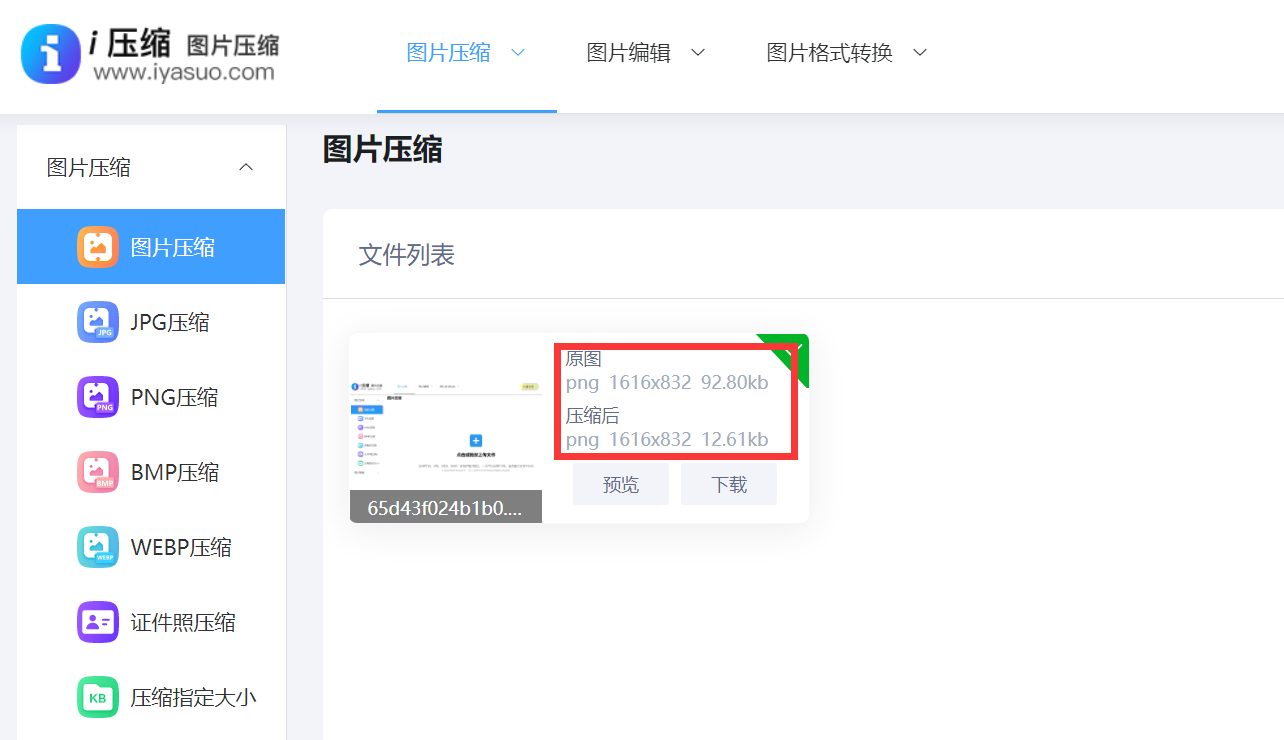
方法3、选择专门工具
市面上存在不少用于图片压缩的软件,像ImageOptim和CompressJPEG这样的软件就颇受欢迎。在这些软件里,ImageOptim尤其受到macOS用户的喜爱。它的界面设计简洁,操作简便,可以轻松对图片进行批量处理,并且支持JPEG和PNG两种格式。在压缩环节,它运用了多种先进的算法技术;这种做法不仅大幅降低了文件的体积,还极大保留了图片的视觉质量。
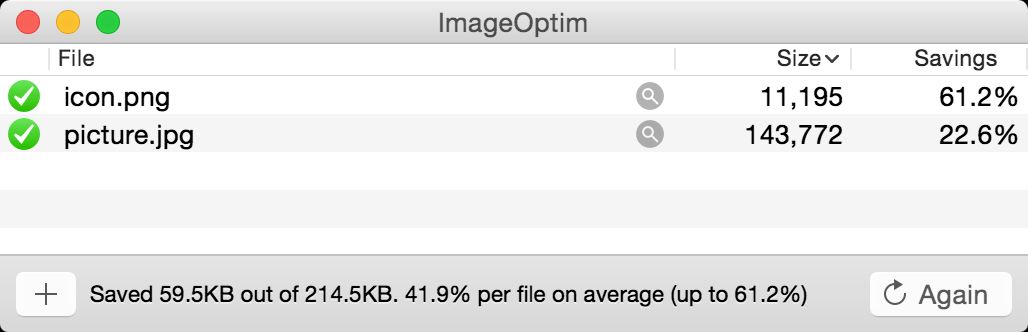
方法4、优化图片格式
众所周知,调整图片格式有时便能显著减小文件体积。以将 BMP 格式的图像转换成 JPEG 格式为例,BMP 格式存储的是无损失数据,导致文件往往较大;相对地,JPEG 格式运用了有损压缩技术,虽然对视觉效果影响有限,却能在很大程度上缩小文件所占用的空间。目前,基础图形和透明背景的图片,采用PNG-8格式一般比PNG-24格式所需存储空间要小。恰当选择这两种格式,可以显著减少存储量。然而,需要注意的是,某些格式在使用过程中可能会有一定的局限性。
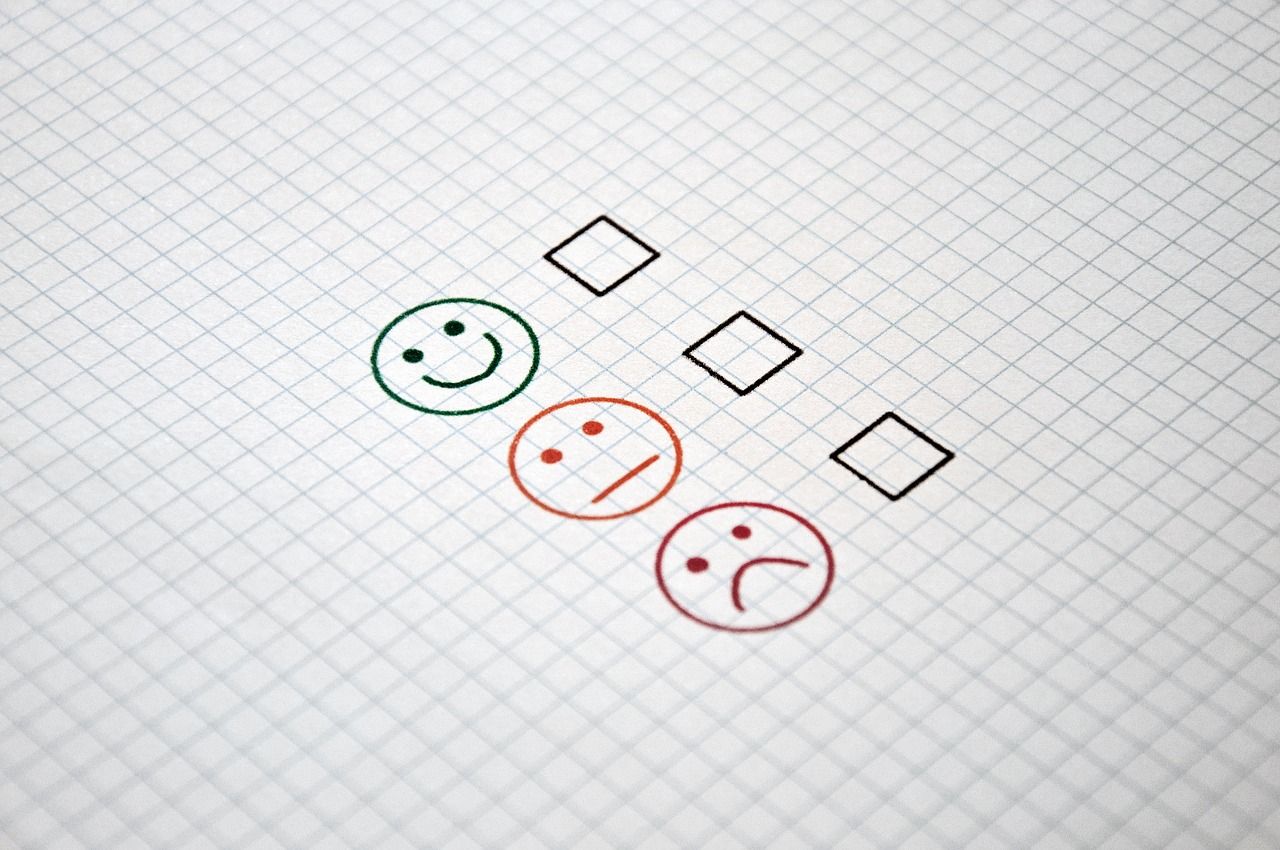
方法5、智能手机应用
另外,手机同样能充当电脑图片压缩的好帮手。像美图秀秀和醒图这样的图片编辑软件,许多手机上都有,它们都带有压缩功能。只需把电脑中的图片传到手机上,用这些软件进行压缩,处理完毕后再把压缩后的图片传回电脑。这样做既方便又迅速,还能利用手机特有的滤镜和效果,让图片呈现出丰富多彩的风格。在整个传输及处理过程中,必须确保数据安全,网络稳定,而且由于设备间可能存在细微差别,画面可能会出现些许细微的变动。

方法6、图像编辑软件
此外,使用专业的图片编辑软件进行压缩也是不错的选择。例如:Adobe Photoshop是一款功能强大的图片处理软件,它能对图片进行精细的压缩处理。打开Photoshop软件,导入需要压缩的图片,然后点击“文件”,选择“存储为”。在弹出的存储对话框中,选择合适的文件格式,如JPEG格式,这种格式可以在保证一定图片质量的前提下有效压缩文件大小。接着调整“品质”滑块,向左拖动滑块品质降低,文件大小也会相应减小。当你看到右侧显示的文件大小达到自己的要求时,点击“保存”即可。
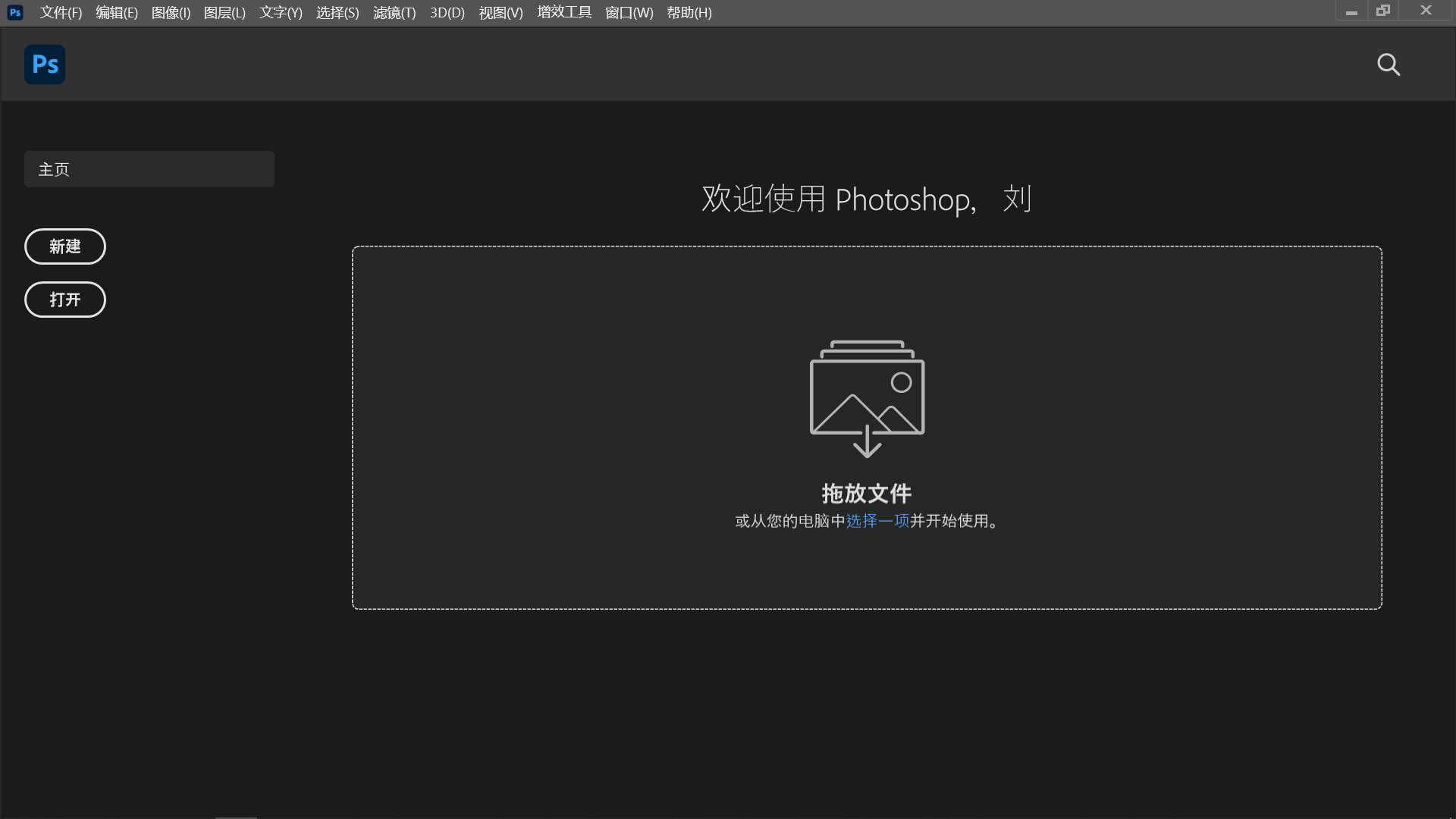
方法7、压缩注意事项
除了上面分享的六个方法以外,还有一些点是需要注意的!例如:使用不同设备与软件浏览及处理照片时,兼容性问题显得尤为关键。以高清RAW格式图片为例,这类图片在电脑上能实现完美展示和流畅编辑,但在手机或平板等移动设备上,却可能无法顺利打开,甚至出现加载缓慢的情况。鉴于此,事先对使用环境进行预估和判断显得尤为必要。若要在移动设备上查看和分享,那么事先将图片转换成普遍兼容的格式,确实是一种聪明的做法。

最后总结一下,电脑图片压缩的方法多种多样,你可以根据自己的实际需求和操作能力,选择最适合自己的压缩方式,让图片文件大小得到有效地控制。温馨提示:如果您在使用i压缩在线网页的时候遇到问题,请及时与我们联系,祝您电脑图片压缩操作成功。















